
تغییر پیوند یکتا در وردپرس | تنظیم پیوند یکتا
تغییر پیوند یکتا در وردپرس
[caption id="attachment_11434" align="alignnone" width="900"] تغییر پیوند یکتا در وردپرس[/caption]
تغییر پیوند یکتا در وردپرس[/caption]
پیوند یکتا در وردپرس برای تنظیم ساختار لینک ها در سایت وردپرسی شما هستند. شما می توانید تعیین کنید که لینکها به چه صورتی تنظیم شوند و اینکه لینکهای سایت شما به چه شکل نمایش داده شود. تغییر پیوند یکتا کاری است که باید با آگاهی قبلی انجام پذیرد چراکه اگر به اشتباه انجام دهید صفحات سایت شما با خطای 404 Not Found مواجه خواهند شد و سئو سایت شما را با مشکل مواجه می کنند. چنانچه شما نیز قصد دارید تا اقدام به تغییر پیوند یکتا در وردپرس داشته باشید تا پایان این آموزش با ما همراه باشید.
تغییر پیوند یکتا در وردپرس یکی از مهمترین موارد برای بهینه سازی سئو است و شاید با این روش گوگل بتواند ترافیک دقیق تری را به سایت شما هدایت کند. پیشنهاد می شود اگر با همین ساختار لینک دهی شما نتیجه مناسبی در جستجوی گوگل پیدا کردید ، پس از آن اقدام به تغییر دادن لینکهای خود نکنید.
پیوند یکتا چیست ؟
پیوند یکتا یا Permalink در واقع ساختار بندی لینکهای سایت وردپرس شما است . خب این یعنی چی ؟ پیوند یکتا در ادامه نام دامنه شما درج می شود. برای مثال لینک https://saba.host/blog صفحه ای در صباهاست است که مربوط به وبلاگ صباهاست است . با کمک پیوند یکتا در وردپرس شما قادر خواهید بود تا محتوای مختلف سایت خود را در پیوندهای مختلف جداسازی کنید... برای مثال فرض کنید دامنه سایت شما yourdomain.com است. شما میتوانید صفحات مربوط به خرید خود را در لینک http://yourdomain.com/shop قرار دهید و این امر باعث میشود محتوای سایت شما سازماندهی شود و موتور جستجوی گوگل به راحتی بتواند با تمامی نوشته های مربوط به خرید شما را جستجو کند و یاعث افزایش رتبه دهی به شما میشود.
توجه داشته باشید تغییر پیوند یکتای در ورپرس ارتباطی به هاست وردپرس شما نخواهد داشت و برای اینکه اقدام به شخصی سازی و تنظیم پیوندهای یکتا در سایت وردپرسی خود نمایید باید به داشبورد مدیریت وردپرس خود وارد شوید. از منوی کناری وردپرس به مسیر تنظیمات و پیوندهای یکتا بروید تا وارد صفحه تنظیمات یکتای سایت وردپرسی خود شوید.
آموزش تغییر پیوند یکتا در وردپرس
در این صفحه همانطور که در عکس مشاهده می کنید شیوه های مختلفی برای ست کردن پیوند یکتا وردپرس وجود دارد که به شرح هر یک از آنها خواهیم پرداخت.
پیشنهاد می شود قبل از اینکه اقدام به انجام تغییرات داشته باشید ، از هاست وردپرس خود نسخه پشتیبان تهیه نمایید تا چنانچه با مشکلی در سایتتان مواجه شدید و قادر به رفع آن نبودید ، بکاپ سایت را بازیابی نمایید.
[caption id="attachment_11424" align="alignnone" width="900"]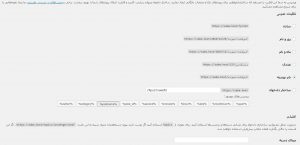 تغییر پیوند یکتا وردپرس[/caption]
تغییر پیوند یکتا وردپرس[/caption]
- ساده : حالت دیفالت پیوند یکتا در وردپرس همین گزینه میباشد که اصلا پیشنهاد نمی شود از آن استفاده کنید چرا که موتورهای جستجوگر نمی توانند به خوبی این ساختار را درک کنند و از این بابت رتبه پایینی از گوگل یا سایر موتورهای جستجو دریافت می کنید. همچنین از نظر نمایش نیز دید خوبی به کاربر نمی دهد .
- روز و نام : خیلی از سایتهای خبری از این نوع لینک برای نوشته های خود استفاده می کنند که تاریخ مربوط به هر نوشته در لینک درج شده باشد. این نوع پیوند یکتا به این دلیل که باعث طولانی شدن لینک صفحات می شود بهتر است در سایتها مورد استفاده قرار نگیرد.
- ماه و نام : تقریبا مثل مورد روز و نام می باشد . صرفا به جای اینکه در لینکها روز نوشته درج گردد ، ماهی که نوشته و محتوا تولید شده است در لینک خواهد آمد.
- عددی : به این صورت است که در لینک نوشته هایتان اسمی از نوشته درج نخواهد شد و برای مثال مطابق این لینک می شوند نوشته هایتان : HTTPS://yourdomain.com/archive/123 این نوع پیوند یکتا هم پیشنهاد نمی شود چرا که برای سئوی سایت اصلا مناسب نیست .
- نام نوشته : در این وضعیت لینک صفحات سایت شما همراه با نام نوشته تان خواهد بود که از لحاظ سرچ گوگل بسیار خوب است و گوگل راحتتر میتواند سایت شما را ایندکس کند. بهترین حالت برای اکثر وب سایتهای وردپرس استفاده از نام نوشته برای پیوندهای یکتا است. اما یک نکته که در این حالت باید به آن توجه کنید این است که نام پیوند یکتا را می توانید انگلیسی وارد کنید چون اگر نام فارسی باشد خود وردپرس آن را تبدیل به کاراکترهای نامشخص می کند و به شکل آدرس زیر در می آید:
https://yourdomian/%d9%87%d8%a7%d8%b3%d8%aa%d8%b1%d8%a/
اما اگر همین آدرس انگلیسی وارد کنید مثلاً شکل آدرس زیر می شود :
https://yourdomian/download-wordpress
[caption id="attachment_11428" align="alignnone" width="900"] تنظیم پیوند یکتا وردپرس[/caption]
تنظیم پیوند یکتا وردپرس[/caption]
- ساختار دلخواه : در این حالت شما قادر هستید تا به هر نحوی که مدنظرتان باشد، پیوند یکتا برای سایت خود را تعیین نمایید و نیازی نیست تا حتما یکی از حالات بالا را برای پیوندهای خود انتخاب کنید. شما با استفاده از کدهایی که به شما اعلام می شود ، می توانید ساختار پیوند یکتا مدنظرتان را اعمال کنید. برای مثال ساختاری مثل /% category%/%postname%/ باعث میشود تا در لینکهای شما ابتدا دسته بندی یا همان category مربوط به نوشته درج شود و سپس نام پست در ادامه قرار گیرد یا برای مثال ساختار /%year%/%monthnum%/%day%/ باعث می شود تا در ادامه لینک دامنه تان ابتدا سال و بعد ماه و سپس روز تاریخ انتشار پست قرار گیرد. شما می توانید از این لینک تمامی ساختارهای پیوند یکتا در وردپرس را مشاهده نمایید ( https://wordpress.org/support/article/using-permalinks/#structure-tags )
هم اکنون هر موردی را که انتخاب کردید، می توانید با زدن روی گزینه ذخیره تغییرات روی سایت خود دخیره نمایید و اقدام به تغییر پیوند یکتا در وردپرس نمایید.
زمانی که شما اقدام به تغییر پیوند یکتا در سایت وردپرس خود می کنید، در واقع لینک تمامی صفحات وردپرس شما تغییر می کنند و همین مورد باعث خواهد شد تا رتبه شما درموتور جستجوگر گوگل افت کند.
بهترین کاری که شما میتوانید در این حالت انجام دهید این است که تمامی لینکهای قدیمی سایت را روی ساختار پیوند یکتای جدیدتان ریدایرکت نمایید. برای انجام این مورد شما میتوانید از افزونه 301 Redirects استفاده کنید و ساختار پیوند یکتای جدید را روی سایتتان تنظیم کنید. این افزونه را می توانید از بخش افزونه ها و افزدون روی هاست وردپرس خود اضافه کنید.
بعد از انجام تمامی مواردی که در بالا گفته شد ، سایت وردپرس شما با ساختار و لینک جدید در دسترسی قرار میگیرد.
نکته مهم این است که همیشه برای کاری که برای اولین بار می خواهید بر روی سایت خود انجام بدهید و از نتیجه آن مطمئن نیستید ، قبل از شروع کار از سایت بک آپ بگیرید و سپس دست به کار شوید .




.png)


